İçindekiler
- Google'a gidin ve bilgisayarda oturum açın
- Bilgisayarınıza ek hesaplar ekleyin
- Gmail uygulamasını indirin ve iPhone veya Android telefonunuzda oturum açın
- iOS cihazları için daha fazla hesap ekleme
- Android cihazlar için daha fazla hesap ekleme
Kendinizi hızla Gmail hesapları biriktirirken mi buldunuz? İş, okul ve oluşturduğunuz kişisel hesaplar arasında, düzenli olarak kontrol edilmesi gereken üç (veya daha fazla) Google hesabının olması tamamen mantıklıdır.
Önerilen Videolar
Kolay
5 dakika
İki Gmail hesabı
Bilgisayar
iPhone veya Android telefon
Daha fazla Gmail kılavuzu
- Gmail hesabınızı nasıl silebilirsiniz?
- Uygulamaların Gmail'inizi okuması nasıl durdurulur?
Her kullanmak istediğinizde hesaplarınızın her birine giriş ve çıkış yapmak can sıkıcı olabilir (zaman alıcı olduğundan bahsetmiyorum bile). Neyse ki Google, aynı anda birden fazla Gmail hesabına giriş yapmanızı ve telefonunuzda ve bilgisayarınızda hızlı bir şekilde bunlar arasında geçiş yapmanızı kolaylaştırıyor. Google'ın çoklu oturum açma özelliğini nasıl kullanacağınız aşağıda açıklanmıştır.
Google'a gidin ve bilgisayarda oturum açın
Bir bilgisayarda iki Gmail hesabına giriş yapabilirsiniz. İşte yapmanız gerekenler.
Aşama 1: Şuraya gidin: Google ana sayfası.
Adım 2: Zaten ilk hesabınızda oturum açtıysanız sonraki bölüme geçebilirsiniz. Değilse ekranın sağ üst köşesindeki mavi tuşa basın. Kayıt olmak düğme.
İlgili
- PDF dosyaları Windows, macOS veya web'de nasıl birleştirilir?
- Bir web sayfasını PDF olarak kaydetme
- Instagram hesabınızı nasıl devre dışı bırakabilirsiniz (veya silebilirsiniz)
Aşama 3: Daha önce oturum açtığınız bir hesabı seçip şifreyi yeniden girebilir veya başka bir hesap için ilgili tüm bilgileri girebilirsiniz.
Adım 4: İlk hesapta oturum açtığınızda ana sayfaya geri yönlendirileceksiniz.

Bilgisayarınıza ek hesaplar ekleyin
Şimdi bu adımları izleyerek başka bir hesap eklemek isteyeceksiniz.
Aşama 1: Giriş yaptıktan sonra sağ üst köşede profil resminizi (veya henüz fotoğraf eklemediyseniz adınızın baş harflerini) görmelisiniz. Tıkla. Hemen altında bir açılır menü görünecektir.
Adım 2: Tıklamak Başka Hesap Ekle. Bir sonraki hesapta oturum açın ve bu işlemi istediğiniz diğer hesaplarınız için tekrarlayın.
Aşama 3: Oturum açtığınız hesaplarınız arasında geçiş yapmak için Fotoğraf Tekrar. Artık her ek hesap bu menüde bir seçenek olarak görünecektir.
Adım 4: Hangisini kullanmak istiyorsanız sağ tıklayın ve seçin Bağlantıyı Yeni Sekmede Aç (veya seçtiğiniz tarayıcıdaki eşdeğer seçenek) açılan menüde.
Adım 5: Bu hesapta oturum açıldığında yeni bir sekme veya pencere açılacaktır.
Hesaplarınızdan birinin (oturum açtığınız ilk hesap gibi) artık yanında Varsayılan etiketinin olacağını fark edebilirsiniz. Hangi hesap Varsayılan olarak ayarlanırsa, bir Google uygulamasına ilk kez eriştiğinizde otomatik olarak oturum açılan hesap olacaktır. Şu anda tüm hesaplarınızda oturum açtıktan sonra varsayılan hesabınızı değiştirmenin, tüm hesaplarınızdan çıkış yapıp önce istediğiniz hesapla oturum açmak dışında kolay bir yolu yoktur.
Gmail uygulamasını indirin ve iPhone veya Android telefonunuzda oturum açın
Mobil uygulamaya ek Gmail hesapları da ekleyebilirsiniz.
Aşama 1: Gmail uygulamasını indirin.
Adım 2: Aç onu.
Aşama 3: İlk hesabınızda oturum açın.
iOS cihazları için daha fazla hesap ekleme
İOS ve Android cihazlara yönelik işlemler biraz farklı olacaktır. İOS'la başlayalım.
Aşama 1: Gmail uygulamanızı açın ve Profil fotoğrafı sağ üst köşedeki simge.
Adım 2: Şu yöne rotayı ayarla Başka Hesap Ekle Açılan menüden.
Aşama 3: Eklemek istediğiniz e-posta hesabının türünü seçin. Örneğin başka bir Gmail hesabına giriş yapacaksanız hesap türü şu şekilde olmalıdır: Google.
Adım 4: Diğer hesabınızda oturum açmak için talimatları izleyin. Aldığınız talimatların bir cihazdan diğerine değiştiğini unutmayın; bu nedenle şaşırmayın. bir cihazda aldığınız istemler diğer cihazınızın talimatlarından önemli ölçüde farklı biçim.
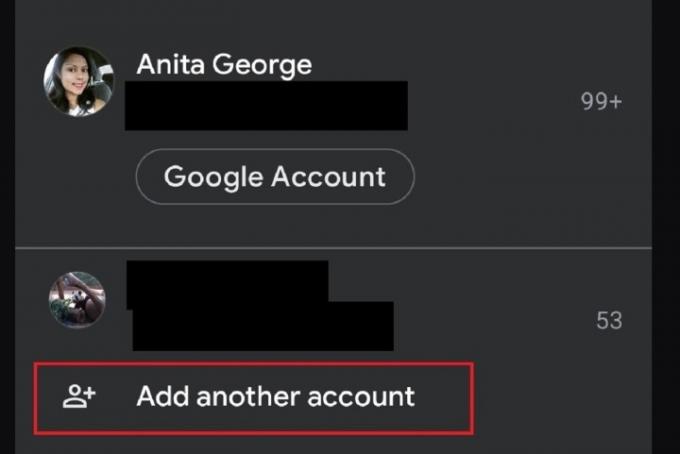
Android cihazlar için daha fazla hesap ekleme
Şimdi Android cihazınıza nasıl daha fazla hesap ekleyeceğinizi ele alalım.
Aşama 1: Android cihazınızda Gmail uygulamasını açın. İlk hesabınızda zaten oturum açmış olmanız gerekir.
Adım 2: Diğer hesaplarınızı eklemek için Profil fotoğrafı sağ üst köşedeki simge.
Aşama 3: Seçme Başka Hesap Ekle.
Adım 4: Bir sonraki ekranda eklemekte olduğunuz e-posta hesabının türünü seçin. Bu bir Gmail hesabıysa, Google e-posta istemcisi seçenekleri listesinden.
Adım 5: İstendiği gibi yeni Gmail hesabında oturum açın. Bunu yaptığınızda, ilk hesabınızın ana Gmail gelen kutusu ekranına geri yönlendirileceksiniz.
Adım 6: Diğer hesabınızın gelen kutusunu görüntülemek için Profil fotoğrafı tekrar simge.
Adım 7: Görünen açılır menüden, gelen kutusunu görüntülemek için yeni eklenen e-posta hesabınızı seçin.
Gmail deneyiminizi daha da özelleştirmeniz mi gerekiyor? hakkındaki kılavuzumuza göz atın Gmail hesabınıza imza eklemeAndroid, iOS veya PC'deki hesaplarınız için nasıl imza oluşturacağınızı ele alacağız.
Editörlerin Önerileri
- Chromebook'tan nasıl yazdırılır — kolay yol
- Ne kadar RAM'e ihtiyacınız var?
- Outlook'ta bir e-posta nasıl geri çağrılır
- Steam'de oyunlar nasıl hediye edilir?
- Windows PC veya dizüstü bilgisayarda ekran görüntüsü nasıl alınır
Yaşam tarzınızı yükseltinDigital Trends, en son haberler, eğlenceli ürün incelemeleri, anlayışlı başyazılar ve türünün tek örneği olan ön incelemelerle okuyucuların teknolojinin hızlı tempolu dünyasını takip etmelerine yardımcı olur.




